این پیغام خطا اغلب گیمرهای رایانه شخصی را در تلاش برای بوت کردن بازی مورد علاقه خود آزار می دهد. از شر این مزاحمت خلاص شوید و با راهنمای ما به بازی بازگردید.
برخی از کاربران در انجمنهای پشتیبانی نرمافزار (یا بازی) پیام خطایی ارسال کردهاند که میگوید: «برای اجرای این برنامه به اجزای زیر نیاز است». پیام خطا همچنین کامپوننت را مشخص می کند که Visual C++ یا DirectX Runtime باشد.
این خطا معمولاً زمانی رخ می دهد که کاربران سعی می کنند بازی های ویندوز را راه اندازی کنند. در نتیجه، بازیکنان نمیتوانند بازیهایی را انجام دهند که خطای «کامپوننتهای زیر مورد نیاز است» رخ میدهد. به این ترتیب میتوانید خطای «کامپوننتهای زیر مورد نیاز هستند» را در رایانه شخصی ویندوز 10 یا 11 برطرف کنید.
1. هر گونه به روز رسانی معلق ویندوز را بررسی و نصب کنید
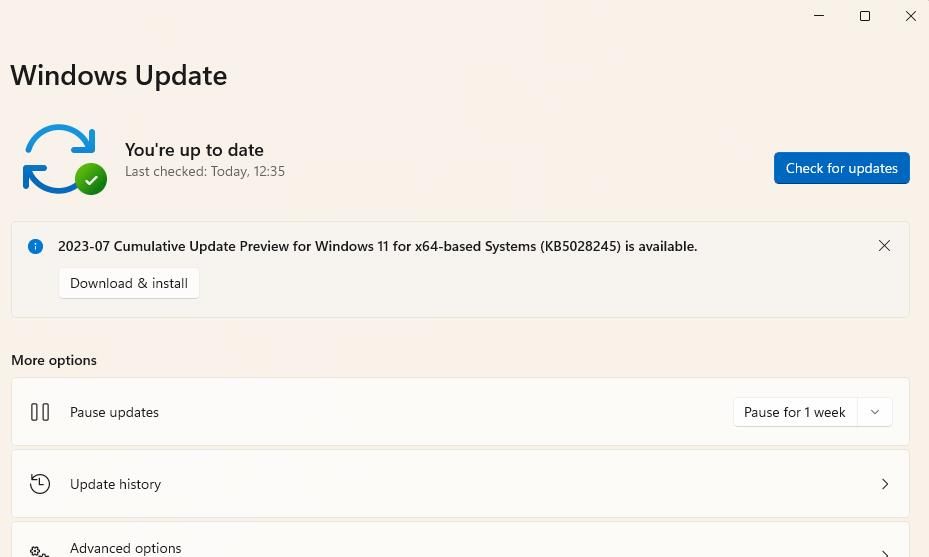
ابتدا سعی کنید تمام بهروزرسانیهای وصله ویندوز در حال انتظار را بررسی و نصب کنید. این به این دلیل است که برخی از به روز رسانی ها دارای اصلاحاتی برای DirectX هستند، بنابراین اگر پیغام خطا به DirectX به عنوان مقصر اشاره کند، امیدواریم آن را متوقف کند.
نحوه به روز رسانی دستی ویندوز را بررسی کنید و مطمئن شوید که رایانه شما بر روی آخرین نسخه است.
2. بسته های Visual C++ را در رایانه شخصی خود تعمیر کنید
خطای «کامپوننتهای زیر الزامی هستند» اغلب از کمبود زمانهای اجرا Visual C++ یا DirectX شکایت میکند. اگر زمان اجرای Visual C++ از دست رفته را مشخص میکند، ممکن است لازم باشد نسخه رایانه شخصی خود را از Visual C++ تعمیر کنید.
بنابراین، سعی کنید بسته های Visual C++ نصب شده را بر روی رایانه شخصی خود به صورت زیر تعمیر کنید:
- Win + I را فشار دهید تا تنظیمات باز شود.
- دسته یا تب Apps را انتخاب کنید و از آنجا روی Apps & Features کلیک کنید.
- روی دکمه سه نقطه در کنار نسخه بسته Visual C++ که در پیام خطا مشخص شده است کلیک کنید و Modify را انتخاب کنید. در ویندوز 10، باید یک بسته Visual C++ را انتخاب کرده و روی Modify کلیک کنید.
- در پنجره Visual C++ که باز می شود گزینه Repair را انتخاب کنید.
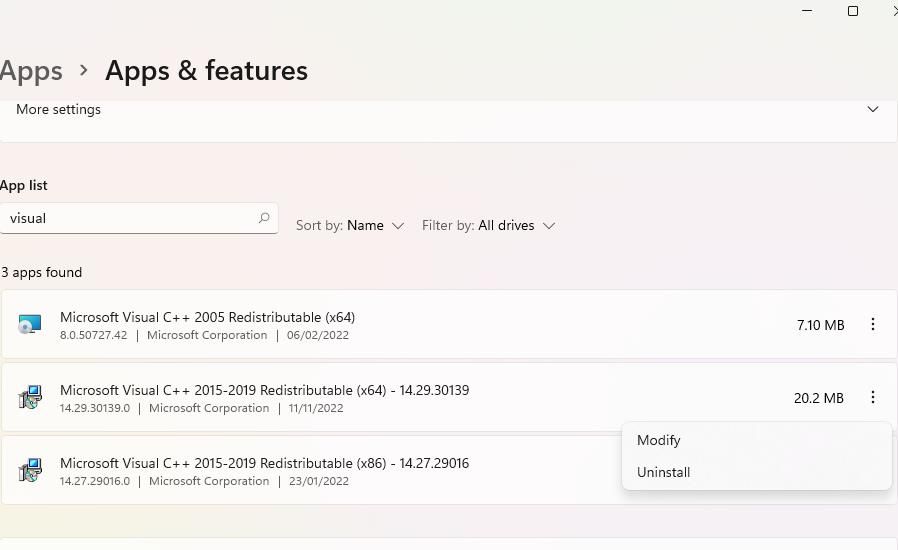

3. بسته های 2015-2022 Visual Studio C++ را نصب کنید
اگر تعمیر کار نمی کند، یا نمی توانید بسته Visual C++ مشخص شده در خطا را پیدا کنید، ممکن است لازم باشد کتابخانه های زمان اجرا C++ را نصب کنید. مایکروسافت یک صفحه وب دارد که از آن می توانید بسته های مختلف C++ قابل توزیع مجدد را دانلود کنید.
دانلود و نصب زمان اجرا C++ را از بسته Visual Studio 2015-2022 به شرح زیر امتحان کنید:
- این صفحه Visual C++ Redistributable را باز کنید.
- سپس روی لینک دانلود معماری X64 (64 بیتی) برای Visual Studio 2015-2022 کلیک کنید.
- در پنجره Microsoft Visual C++ 2015-2022 روی موافقم > نصب را کلیک کنید.
- برای دانلود و نصب نسخه 32 بیتی Visual Studio 2015-2022 مراحل دو و سه را تکرار کنید. برای انجام این کار، باید روی لینک دانلود X86 برای Visual Studio 2015-2022 کلیک کنید.
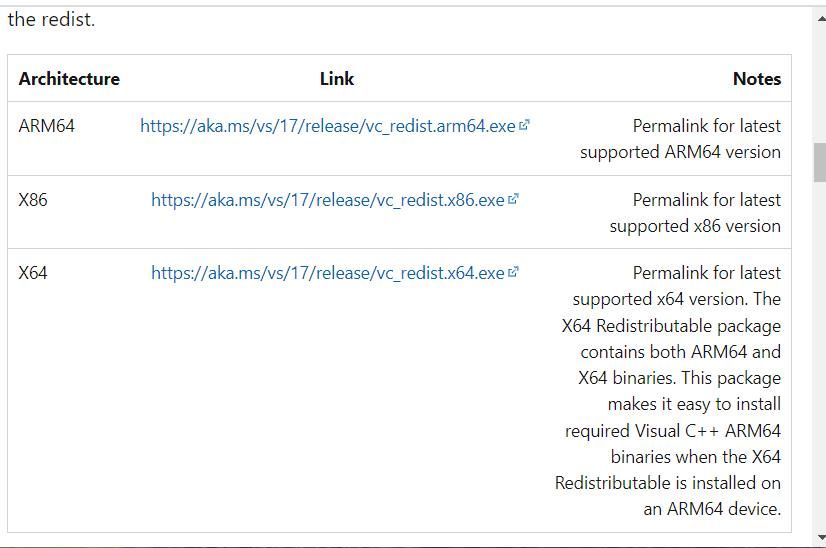
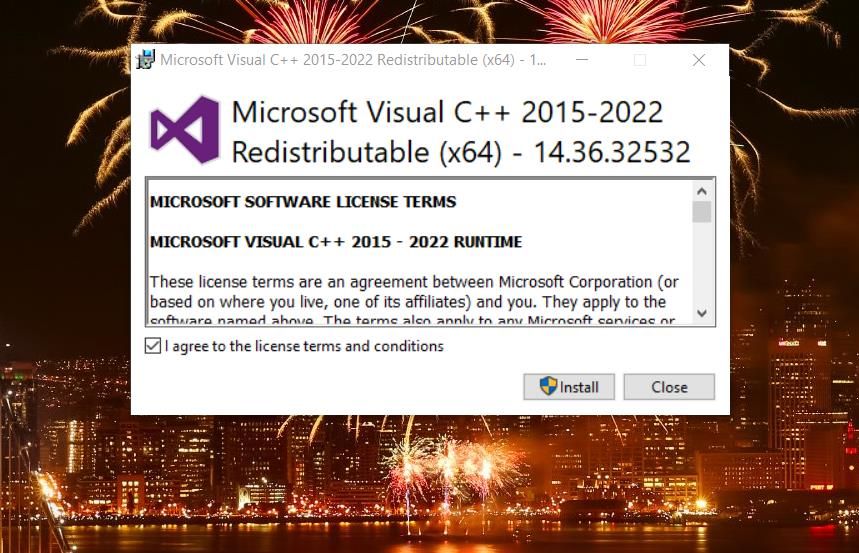
4. DirectX Runtime Libraries را نصب کنید
اگر پیام خطا به DirectX اشاره می کند، به این معنی است که رایانه شما ممکن است اجزای زمان اجرای DirectX مورد نیاز یک بازی را نداشته باشد. اگر بخواهید یک بازی قدیمی را روی رایانه شخصی ویندوز 11/10 بازی کنید، این احتمال بیشتر است.
در این صورت، سعی کنید کتابخانههای زمان اجرا DirectX قدیمی را با نصبکننده وب پایان کاربر DirectX به صورت زیر نصب کنید:
- این صفحه وب نصب کننده DirectX را باز کنید و فایل را در رایانه شخصی خود دانلود کنید.
- سپس روی dxwebsetup.exe دوبار کلیک کنید.
- در پنجره “نصب Microsoft DirectX” گزینه I accept the contract را انتخاب کنید.
- روی Next کلیک کنید تا به پیشنهادی برای نصب نوار Bing بروید.
- اگر آن نرم افزار را نمی خواهید، تیک Install the Bing Bar را بردارید.
- برای نصب اجزای DirectX مورد نیاز، Next را انتخاب کنید.
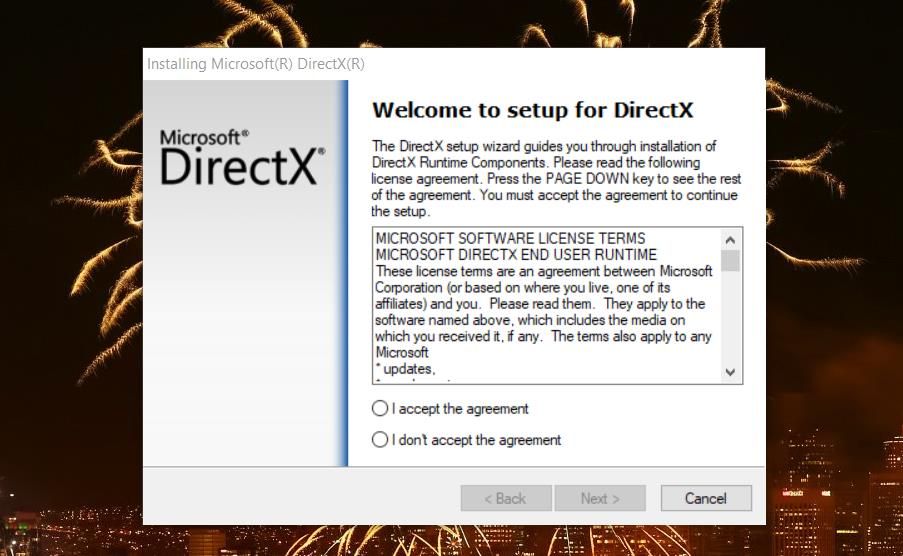
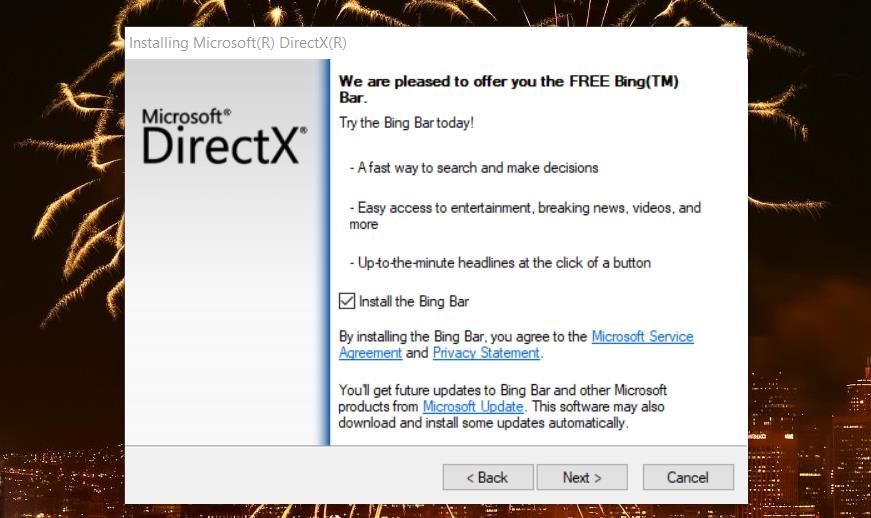
5. اجزای چارچوب دات نت را تعمیر کنید

کاربران تأیید کردهاند که با نصب مجدد اجزای NET Framework، خطای «کامپوننتهای زیر مورد نیاز هستند» را برطرف کردهاند. بنابراین، ممکن است لازم باشد اجزای NET Framework را در رایانه شخصی خود تعمیر کنید تا خطای “کامپوننت های زیر مورد نیاز هستند” را برطرف کنید.
برای اطلاعات بیشتر نحوه تعمیر .NET Framework را بررسی کنید.
6. بازی تحت تأثیر را در لانچر بازی خود تأیید کنید
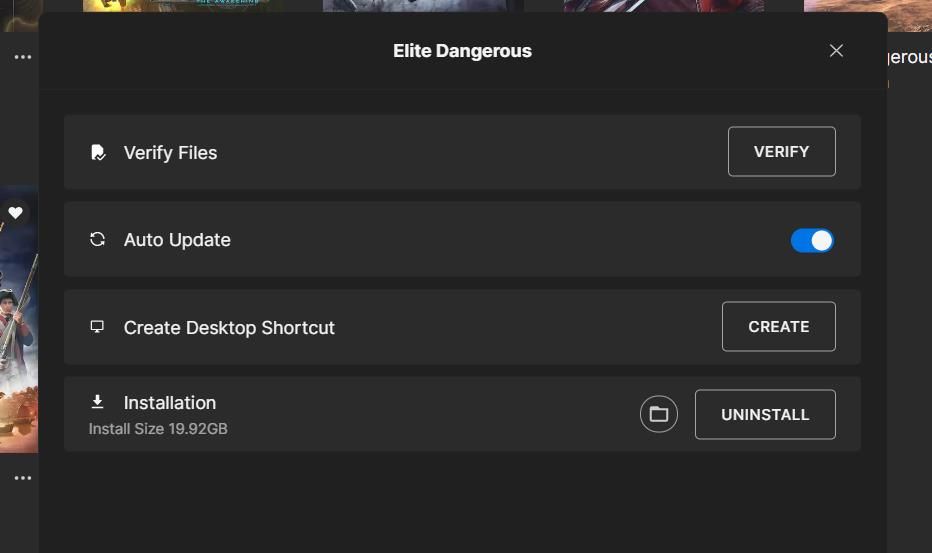
تعدادی از کاربران می گویند که تأیید فایل های بازی برای رفع خطای «قطعات زیر مورد نیاز است» کار می کند. تنها در صورتی می توانید این مرحله را انجام دهید که بازی را با استفاده از یکی از برنامه های بزرگ لانچر بازی مانند Steam، Epic Games، EA Desktop و Origin خریداری و دانلود کرده باشید.
اگر مطمئن نیستید که چگونه این کار را انجام دهید، نحوه تعمیر فایل های بازی را در لانچرهای مختلف بررسی کنید.
7. بازی یا نرم افزار Affected را دوباره نصب کنید
اگر بعد از اعمال تمام اصلاحات بالا، مشکل «موارد زیر مورد نیاز است» ادامه پیدا کرد، نصب مجدد بازی یا نرم افزار آخرین کاری است که باید امتحان کنید. برخی از بازیکنان ممکن است نگران از دست دادن داده های ذخیره شده برای بازی ها پس از نصب مجدد آنها باشند. با این حال، میتوانید از پیشرفتهای ذخیرهشده بازی قبل از حذف عناوین به روشهای مختلف نسخه پشتیبان تهیه کنید.
نصب مجدد بازیها یا هر نرمافزار دیگری که این خطا روی آن تأثیر میگذارد ارزش امتحان کردن را دارد زیرا این کار باعث بازیابی فایلهای از دست رفته میشود. میتوانید برخی از بازیها را از طریق برنامهها و ویژگیها حذف نصب کنید، همانطور که در راهنمای ما برای حذف نصب نرمافزار ویندوز توضیح داده شده است. اگر بازی را در لیست نمیبینید، احتمالاً باید آن را از طریق نرمافزار مشتری آن، مانند Epic Games، حذف نصب کنید.
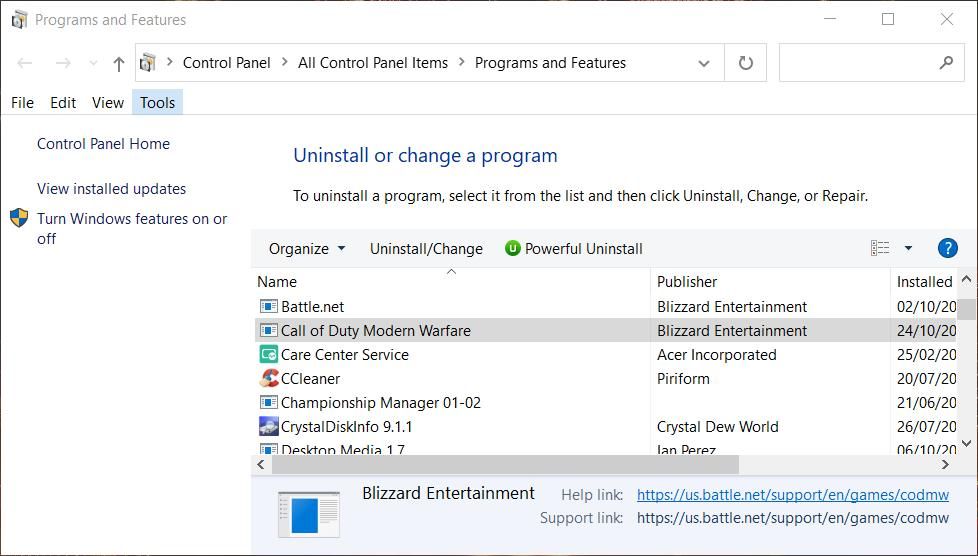
سپس آخرین نسخه بازی را با دانلود از سایت رسمی آن مجددا نصب کنید. اگر با Steam یا Epic یا سایر نرم افزارهای لانچر نصب شده باشد، باید انتخاب کنید که بازی را از طریق کلاینت بازی آن دوباره نصب کنید. یا اگر بازی را از آنجا خریداری کرده اید، از صفحه فروشگاه مایکروسافت آن دوباره نصب کنید.
همچنین، توجه داشته باشید که برخی از بازیکنان توانسته اند با نصب مجدد Steam، خطای «کامپوننت های زیر مورد نیاز است» را برطرف کنند. بنابراین، اگر نیاز به رفع این مشکل برای بازیهای Steam دارید، نصب مجدد آن نرمافزار مشتری ارزش امتحان کردن را داشته باشد.
بازی های ویندوز خود را دوباره شروع کنید
بسیاری از کاربران نیاز به رفع خطای «قطعات زیر الزامی هستند» داشته اند، و آنها این کار را با اعمال رزولوشن های بالقوه ذکر شده در بالا انجام داده اند. بنابراین، حداقل یکی از آن راه حل های بالقوه احتمالاً بازی های تحت تأثیر ویندوز شما را راه اندازی خواهد کرد.
با این حال، نمیتوانیم تضمین کنیم که آن قطعنامههای بالقوه همیشه خطای «قطعات زیر مورد نیاز هستند» را برطرف میکنند. بررسی کنید که آیا بازی آسیبدیده دارای خدمات پشتیبانی فنی است یا خیر که در صورت نیاز میتوانید برای راهنمایی بیشتر در مورد عیبیابی تماس بگیرید. اگر این خطا برای یک بازی جدید رخ داد، تا زمانی که هنوز می توانید درخواست بازپرداخت آن را در نظر بگیرید.
